Taula de continguts
Afegir text a Premiere Pro és senzill. Només cal que seleccioneu l'eina de text , creeu una capa de text i introduïu el vostre text. Aquí està!
Ja esteu aquí! Us mostraré pas a pas com afegir text al vostre projecte, com personalitzar el text per fer-lo més atractiu, com reutilitzar el text creat, inclosos els valors predefinits en altres llocs del vostre projecte, què és un fitxer MOGRT , com instal·lar fitxers MOGRT i, finalment, com afegir i editar fitxers MOGRT al vostre projecte.
Com afegir text al vostre projecte
Per afegir text al vostre projecte, navegueu fins al punt al qual voleu afegir el text a la vostra línia de temps. Feu clic a l'eina de text o utilitzeu la lletra de drecera del teclat T per seleccionar l'eina.

A continuació, navegueu al Monitor de programa i feu clic a on voleu que es creï el text. Boom! A continuació, podeu introduir el text que vulgueu .

En el moment que vegeu el contorn vermell al Monitor de programa, això vol dir que podeu continuar escrivint. Un cop hagis acabat d'escriure, ves a l' Eina de moviment o fes servir la drecera del teclat V per moure i escalar els teus textos per la pantalla.
Premiere Pro utilitzarà la durada predeterminada del vostre text, sempre és de cinc segons o menys. Pots augmentar-lo o reduir-lo a la teva línia de temps tant com vulguis com ho faries amb qualsevol clip.
Personalització de la capa de text d'una manera atractiva
No només tinguis un aspecte fictici del teu projecte, fes-lo més atractiu. Fes-ho més bonic i encantador amb colors. És molt senzill fer-ho, només cal que navegueu al Tauler de gràfics essencials o obrir-lo si encara no l'heu obert.

Per obrir el vostre tauler de gràfics essencials, aneu a Windows > Gràfics essencials . Aquí tens! Ara, anem a personalitzar la nostra capa de text.
Assegureu-vos que la capa estigui seleccionada. A Alinear i transformar, podeu triar alinear el text a qualsevol costat que vulgueu, augmentar-lo i ajustar la posició, la rotació, el punt d'ancoratge i l'opacitat. Curiosament, també podeu crear fotogrames clau/animar la vostra capa de text aquí només activant les icones.
A la secció d'estil, un cop hàgiu acabat de personalitzar i us sembli tan increïble com si ho hàgiu fet realment bé. treball, podeu crear un estil per aplicar als vostres altres textos. Encantador, oi?
A la secció Text, pots canviar el tipus de lletra, augmentar la mida del text, alinear el text, justificar, entrenar, seguir, dirigir, subratllar, ajustar l'amplada de la pestanya, canviar les majúscules, etc. activat. Aquí hi ha molt per jugar.
Per acabar, ara la pestanya Aparença , aquí podeu canviar el color, afegir traços, afegir fons, ombra i fins i tot màscares amb text. . Podeu optar per canviar els paràmetres de cadascun.
Vegeu com he personalitzat el meu text a continuació. Preciós, oi?
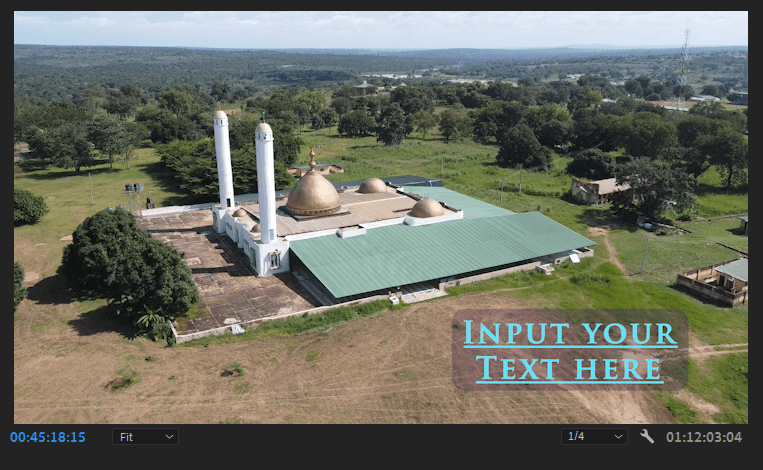
Com reutilitzar el teu texta altres llocs
Per tant, heu creat un text màgic i us encantaria utilitzar aquest tipus d'estil en un altre lloc del vostre projecte. Sí, he llegit clarament la teva ment, no has de recrear-te des de zero, només pots copiar aquesta capa de text a la teva línia de temps i enganxar-la a qualsevol lloc que vulguis.
Tan simple com això, tu' He duplicat correctament la capa de text sense afectar l'altra. Canvieu el text com vulgueu.

Què és un fitxer MOGRT
MOGRT significa Plantilla de gràfics en moviment . Aquestes són plantilles existents que s'han creat des d'After Effects i s'han d'utilitzar a Premiere Pro. Adobe és molt dinàmic, s'assegura que els seus productes funcionin junts.
Heu de tenir After Effects instal·lat al vostre ordinador per poder utilitzar fitxers MOGRT a Premiere Pro. Podeu comprar o obtenir fitxers MOGRT en línia. Hi ha molts llocs web que els venen per només un cèntim. Fins i tot podeu veure'n alguns de franc.
Els fitxers MOGRT són tan bonics, animats i fàcils d'utilitzar. Estalvia temps creant un aspecte bonic i animant.
Instal·la/afegeix un fitxer MOGRT a Premiere Pro
Tan ràpid! Heu adquirit o comprat alguns fitxers MOGRT i no podeu esperar a començar a utilitzar-los només, però no sabeu com. Estic aquí per a tu.
Per instal·lar o afegir el fitxer MOGRT a Premiere Pro, obriu el vostre Essential Graphic Panel i assegureu-vos que no teniu cap capa seleccionada. Feu clic amb el botó dret a l'essencialgràfics i obtindreu algunes opcions, part de les quals feu clic a Gestiona carpetes addicionals .

A continuació, feu clic a Afegeix, cerqueu la ubicació dels fitxers MOGRT descarregats i assegureu-vos que estan a la carpeta arrel, sinó no apareixerà. A més, assegureu-vos de no suprimir ni moure la ubicació de la carpeta. Un cop hàgiu acabat, feu clic a D'acord . És hora de gaudir dels nous fitxers MOGRT.


Com afegir o editar fitxers MOGRT al vostre projecte
És hora de modificar els fitxers de gràfics en moviment. Tot el que necessiteu és triar el triat , afegir-lo al lloc que preferiu a la vostra línia de temps i ja està.

Per editar la plantilla de gràfics en moviment, feu-hi clic i navegueu. a la secció d'edició del vostre tauler de gràfics essencials.

Veureu tantes opcions per jugar, tal com és compatible amb el fitxer MOGRT. Ràpid, massa fàcil, bonic i bonic. La vida és senzilla, treballa intel·ligent i no dur.
Conclusió
Veus com de senzill va ser crear un text preciós? Només fent clic a l'eina Text, aneu al Panell de gràfics essencials per personalitzar-lo amb el nostre aspecte preferit. A més, treballant de manera intel·ligent, podeu optar per treballar amb fitxers MOGRT.
És normal enfrontar-se a obstacles, si us heu trobat amb un error o us heu bloquejat en un procés, feu-m'ho saber al quadre de comentaris a continuació. , i seré allà per ajudar-te.
Espero amb ganes els teus projectes fantàstics.No us oblideu de compartir-los amb el món perquè aquesta és l'essència de treballar-hi en primer lloc

